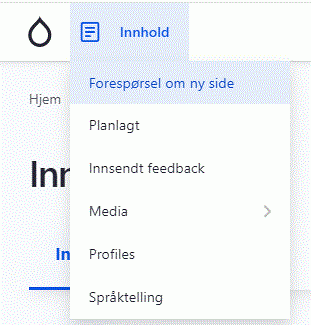Når de ulike rollene skal samhandle på nettsidene, krever det en arbeidsflyt rundt funksjoner du ikke har tilgang til, eller hvor du trenger sende videre for vurdering eller godkjenning.
Roller
Skribent (contributor)
Bruker med begrensede muligheter. Kan se og endre eget og andres innhold, men i hovedsak ikke opprette nye sider eller publisere innhold.
- Kan se og redigere både publisert og upublisert innhold fra andre med unntak av Landingssider
- Kan opprette og publisere Frister
- Kan opprette Kundenotat
- Kan sende forespørsel om ny side
- Kan sende til godkjenning
- Kan legge til bilde i toppen av siden
- Kan skjule/vise undernavigasjon
- Kan endre forfatter
- Kan avpublisere sider
- Har tilgang til innsendt feedback og språktellingsrapporter
- Kan laste opp, endre og slette innhold i media (dokumenter, bilder og video)
- Har tilgang til Gjenbrukbar blokk
- Ser advarsel for 404-feil på sider i redigering
Fagredaktør (author)
Har rett til å opprette og publisere utvalgte innholdstyper. Kan i tillegg til punktene under Skribent utføre følgende:
- Kan opprette, redigere og publisere innholdstypen "Avtale"
- Kan redigere og publisere innholdstypen "Informasjonsside"
- Kan redigere og publisere innholdstypen "Landingsside" dersom du selv står som forfatter
- Kan se alle profiler og legge til kontaktperson
- Kan se liste over alle sider med videoer
- Kan sette inn kategorisering fra Global taksonomi
Redaktør (editor)
Bruker med rettigheter for vanlig innholdsproduksjon. Kan ikke endre taksonomien.
- Kan opprette alle typer sider
- Kan publisere og avpublisere innhold
- Kan sende side til godkjenning
- Kan legge til felt fra taksonomien under "Kategorisering"
- Kan legge til kontaktpunkt
- Kan sette publisering fram i tid (tidsplanlegging)
- Kan legge til bilde i toppen av siden
- Kan plassere sider i menyen
- Kan skjule/vise undernavigasjon
- Kan endre forfatter
- Har tilgang til innsendt feedback og språktelling rapporter
- Har tilgang til rapporter for døde lenker, ingen tilgang-feil og side ikke funnet (404)
Administrator (admin)
Har fulle rettigheter til å administrere, opprette, redigere og slette nettsidene og funksjoner rundt.
De fleste får tilgang som Skribent.
Tilgang på andre nivåer innebærer ansvar, og krever kompetanse.
Arbeidsflyt
Nye henvendelser går normalt til Jira for fordeling mellom tilgjengelige redaktører.
Er det noe du trenger hjelp til, eller lurer på rundt nettpublisering, så er adressen nettredaksjon@dfo.no.
Skribent vil opprette en ny side
Skribent vil gjerne ha opprettet en ny side. Husk å beskrive behovet i forespørselen, særlig om vi har tilstøtende innhold fra før.
- Skribent logger inn i Drupal og sender forespørsel om ny side.
- Redaktør finner forespørselen i Jira og behandler den.
- Redaktør vurderer behov for ny side og oppretter siden og setter saken til under arbeid eller ferdig i Jira.
- Skribent får melding fra Jira om at saken er behandlet. Her kan Redaktør skrive inn en melding og lenke til siden samtidig.
- Skribent åpner den nye siden i Drupal og redigerer innholdet til han er fornøyd. Da vil siden ligge lagret som KLADD.
- Skribent sender til godkjenning med en merknad om hva han har gjort og ønsker skal skje videre.
- Redaktør ser på saken og gjør én av følgende:
- Publiserer saken. Setter Jira-sak til "løst". Skribent får e-post med varsel om status for Jira-saken.
- Ønsker endringer og melder fra om dette via Jira med info om hvilken side det gjelder, og setter status til "venter". Skribent får e-post med varsel om status for Jira-saken. Når sida er godkjent og publisert, settes saken til "løst", og Skribent får varsel.
Skribent vil redigere på eksisterende innhold
Slik er saksgangen når en Skribent vil redigere på en eksisterende side. Siden kan være publisert eller upublisert, og skribenten behøver ikke være forfatter av siden.
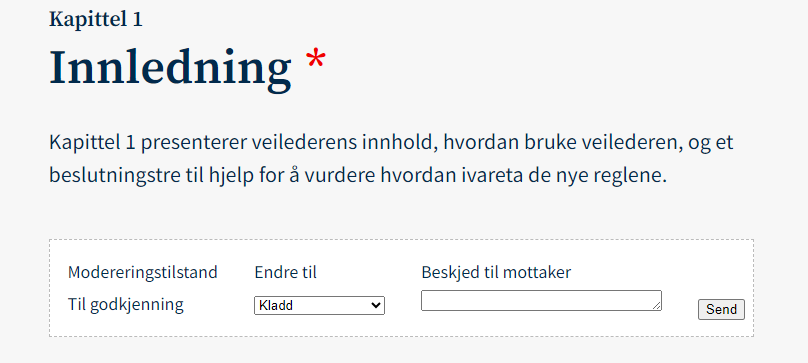
- Skribent åpner siden i redigeringsvisning, gjør endringer, og klikker Lagre. Da blir endringene lagret som et utkast, dvs. en KLADD.
- Skribent kan redigere videre på KLADDEN til du er fornøyd. Når du skal redigere videre på en KLADD på en eksisterende side, må du sjekke at du har SISTE VERSJON oppe - les om redigeringsmenyen på sida Rediger sidemal.
- Når oppdateringen er klar, bruker Skribent modereringsboksen til å sende siden Til godkjenning. Legg inn en merknad om hva som er endret på siden, slik at Redaktøren vet hvilke elementer som skal sjekkes.
- Redaktør mottar henvendelse gjennom Jira.
- Redaktør godkjenner saken.
- Redaktør ønsker endringer og melder fra om dette via Jira med info om hvilken side det gjelder, og setter status til "venter". Skribent får e-post med varsel om status for Jira-saken. Når siden er godkjent og publisert, settes saken til "løst", og Skribent får varsel.
Viktig informasjon for redaktør og administrator
- Når du skal se en forhåndsvisning av en KLADD på en eksisterende side, må du sjekke at du har SISTE VERSJON oppe.
- Redaktør kan se alle sider som ligger Til godkjenning under Innhold/moderert innhold i toppmenyen.
- Når en Skribent starter en arbeidsflyt, er det han som får varsler og meldinger i saken, og ikke den som står som Forfatter om det ikke er samme person.
- Det går ikke melding tilbake til Skribent når en side publiseres. Det går derimot melding fra Jira til Skribent når Redaktør setter Jira-saken til ferdig/løst.